早年U盘成本还比较高的时候,装机较多的还是用光盘系统盘装机。在市场上我们可以花费五元十元的价格即可买到装机光盘或者GHOST快速装机。如今,U盘、移动硬盘普及之后,我们直接可以在利用U盘制作启动盘进行快速装机制作,且我们看到不少的渠道提供PE启动盘的制作。
麦子在前面有介绍到WePE工具箱的制作U盘启动盘。文章源自麦子笔记-https://www.immaizi.com/dabaicai.html
在文章中我们 也有提到大白菜这个PE启动盘工具,我们也一起看看这款工具的使用。文章源自麦子笔记-https://www.immaizi.com/dabaicai.html
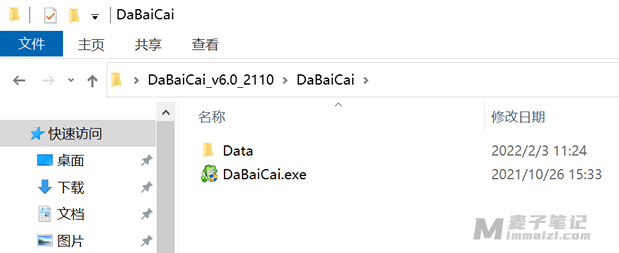
我们在下载到安装EXE软件之后,我们直接双击,将准备好的U盘插入到电脑中准备制作U盘启动盘。文章源自麦子笔记-https://www.immaizi.com/dabaicai.html
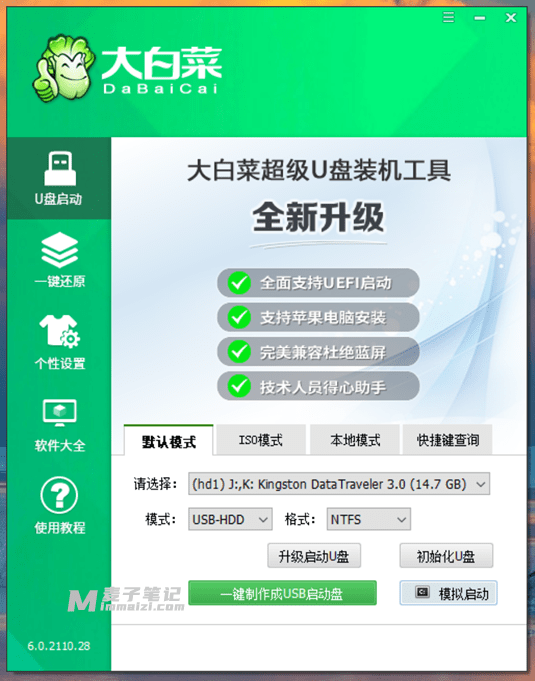
我们选择确认是不是当前的U盘,选择模式、格式,然后准备点击 「一键制作成USB启动盘」。等待制作完毕之后,我们就可以将此U盘作为启动系统盘。文章源自麦子笔记-https://www.immaizi.com/dabaicai.html
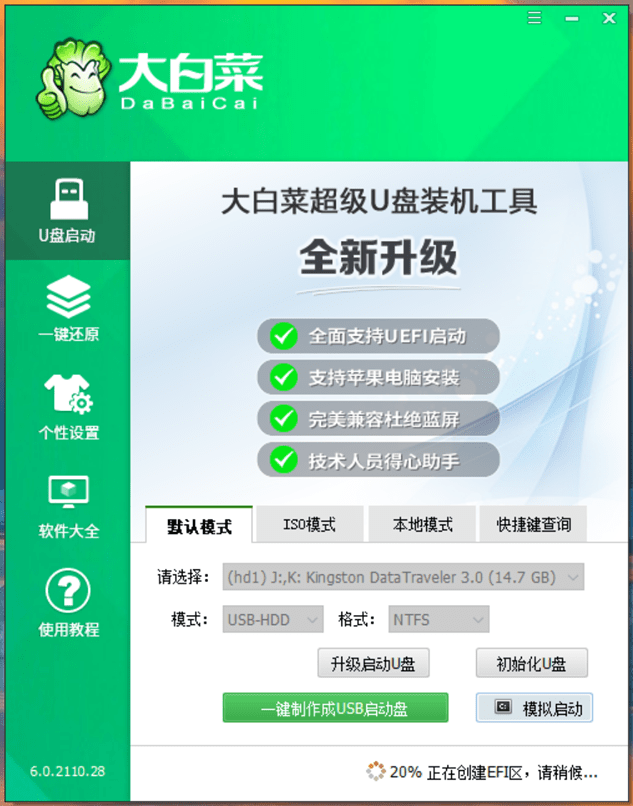
我们等待制作完成U盘启动盘。完毕之后,我们可以点击【模拟启动】然后可以看到界面,说明这个U盘启动盘是没有问题的。文章源自麦子笔记-https://www.immaizi.com/dabaicai.html
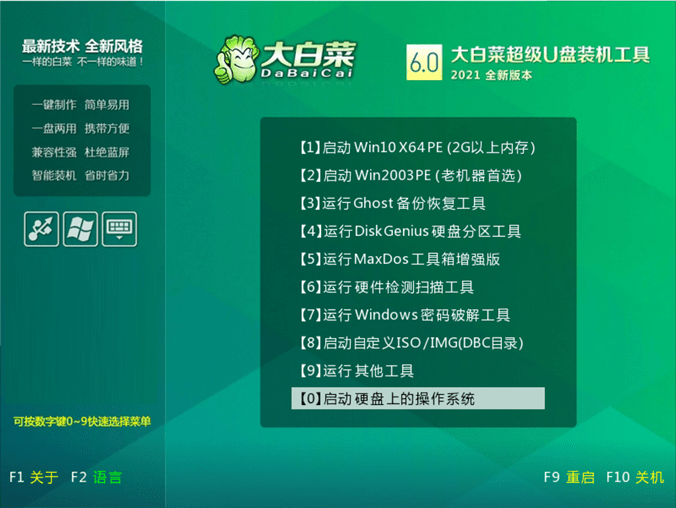
同样的,如果我们在U盘启动盘安装完毕之后。在需要安装的电脑系统中设置U盘启动可以调出这个界面,然后根据我们的需要去进行硬盘分区工具、备份恢复、Windows密码破解,以及我们可以自定义安装ISO镜像,安装镜像我们预先将镜像一并放到U盘中然后引导去安装系统。文章源自麦子笔记-https://www.immaizi.com/dabaicai.html 文章源自麦子笔记-https://www.immaizi.com/dabaicai.html


